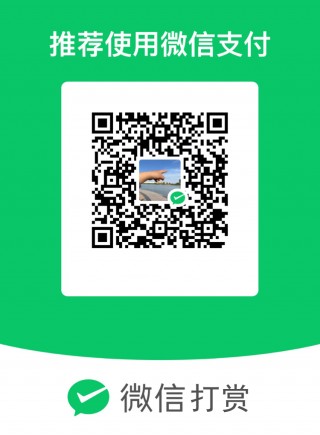ECDIS电子海图安装流程版本更新
很多接班二副新上船时,面对新的设备,在交接时前任二副讲解不够详细的情况下,常常感觉摸不着头脑。今天就给大家简单讲讲海图安装。
一、安装材料(若已了解,可跳过此部分)
(0)特别说明
本文的安装材料(Base盘,周更新,许可,AIO)均以UK的数据为例。若你使用的是海事局的数据,也同样会有Base,更新和许可,只是没有AIO而已,对海事局版的数据和UK版的数据的安装步骤是一样的。
(1)Base盘
Base盘按承载方式划分,可分为DVD盘和CD盘。每期DVD盘有两张,每期CD盘有9张,涵盖不同海区的海图数据。一般我们收到的都是2张DVD盘。
在DVD和CD期数一致的前提下,
DVD1=CD1+CD2+...+CD5;
DVD2=CD6+CD7+...+CD9。
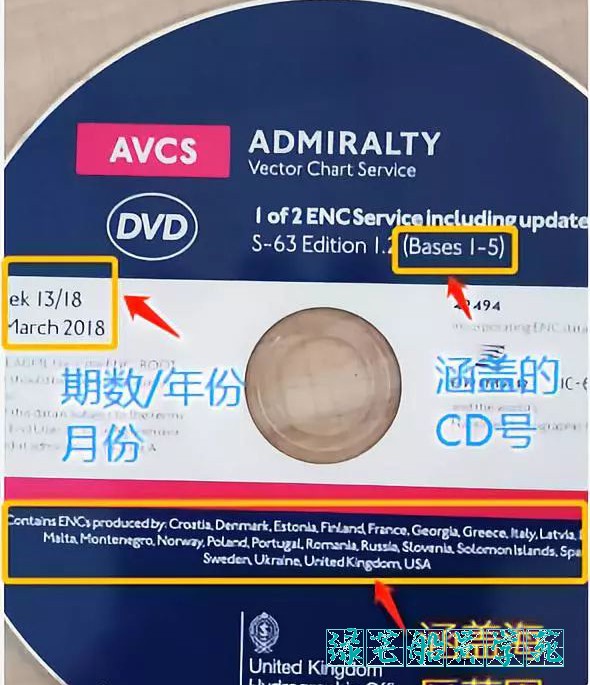
以DVD1为例,如图所示,这是大家经常拿到的base盘。可以从光盘面上获取到很多信息:
Base期数 :Week XX/18;
DVD对应的CD号(DVD1对应1~5,DVD2对应6~9);
不同的CD号对应不同的海区范围。
DVD1和DVD2涵盖的海区范围是固定的,像中国、韩国日本的图,一般都在DVD2里面。如果只走内贸,买的图都是在DVD2内的,可以只安装2。
其实Base盘就叫做基础海图数据,这2张盘涵盖了全球的所有区域数据,所有的数据其实都在盘里面了,就像是一把锁,但光有锁还不能使用。
而我们买图的实质,就是买一把钥匙,去打开这个锁,这样这个海图就可以使用了,而这个钥匙,就是许可。
(2)许可文件
一般接收到的都是压缩包,AVCSPermits.解压开来可以看到里面是两个文件,我们会用到的就是PERMIT.TXT这个文件。如图所示。
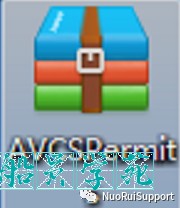
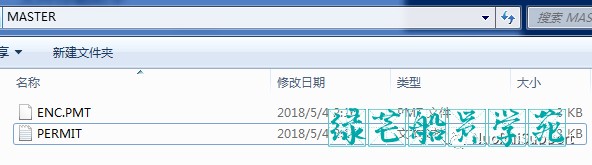
在软件中安装的就是这个PERMIT.TXT文件。
需要注意的是:若船上有两台主机,一台Master和一台Backup,那么你拿到的许可就会有两个文件夹,一个master的一个backup的。一个萝卜一个坑,一个许可只能装一台设备,把master的许可装到backup上,是装不上去的,大家可以试一下。
(3)周改正/周更新
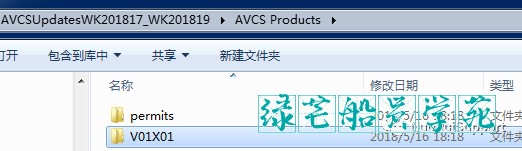
这个一般是通过邮件/微信发送。接收到的也都是压缩包,解压开来可以看到里面文件路径,如图所示。permit文件夹下是许可文件,会随着周改正一并发给你。V01X01文件夹下则是每周的海图改正数据。这里需要注意的是文件名,里面包含第几期到第几期的更新这个信息。
我在上船服务的时候会遇到很多船员很困惑,为什么每周许可都要再给我发一遍。其实这就是软件提取的时候自动给你提取的,可以不用管。如果你没有新买图,只是安装每周更新,许可不需要重新安装。
(4)AIO/临时通告预告
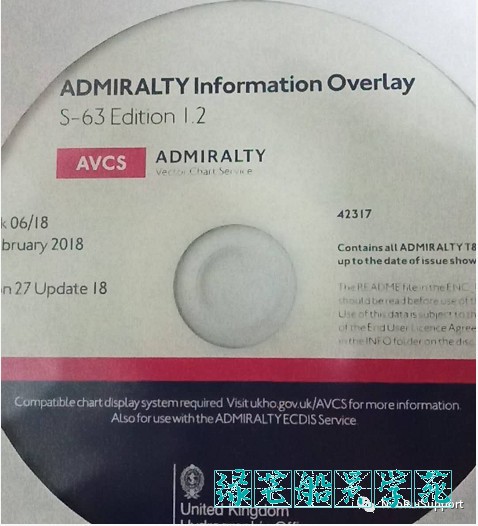
图为UK正式的AIO光盘盘面,同样也可以从盘面查看到期数信息。一般UK提供的每期光盘应该有3张,2张Base一张AIO盘。而在实际使用中,我司给船上发的光盘只有两张,AIO数据是放在第二张DVD2盘里的,与Base6-9是放在一起。UK发过来的光盘往往时效性比较差,邮寄有一定延迟,还得过海关。可能已经到了第19周,但是他的盘发过来才是第15周到数据。为了保证时效性,我们的数据都是直接从UK官网上实时下载,在需要时邮寄,可以最大程度的保证时效性和安全性,请放心使用。
二、安装步骤
所谓磨刀不误砍柴工,材料准备齐全了,那么可以开始进行安装操作了。
首先简单说一下步骤:
(1)安装许可
(2)安装Base
(3)安装Update
(4)安装AIO
(3)(4)的顺序可以颠倒,无所谓。(1)(2)(4)(3)也可。
若Base之前已经装过,只需要进行每周更新,则只需(1)(3)(4)即可。
三、详细步骤
(1)安装许可
先把许可文件从邮箱或者U盘拷贝到ECDIS设备上,拷贝完成后解压到指定路径。
然后从软件打开,海图管理->加载海图许可,随后即可得到如图示界面,然后如图操作。
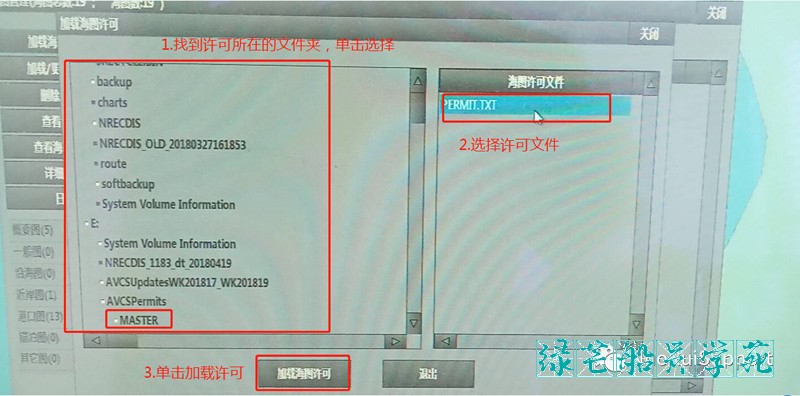
在左边框内找到许可文件所在路径,单击选择所在的上级文件夹路径,如图上的名字为MASTER文件夹;
单击后在右边框内会显示该文件夹下对应的文件,单击选中PERMIT.TXT;
单击加载海图许可,完成加载许可操作。
注意:1.一定看清楚文件路径,有的船员经常操作加载的是README.TXT,导致加载无效(该README.TXT文件位于更新包内,我们现在加载的PERMIT.TXT许可文件);
2.有两台设备的船,如果许可加载失败,请确认是不是MASTER加载了BACKUP的许可,导致加载失败。
(2)安装BASE
把移动光驱【直接】连接到ECDIS设备上。

为保证光驱的正常使用,请尽量插在这儿,

或者这儿,保证电压足够。
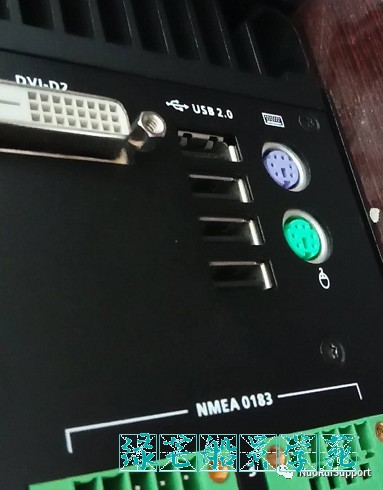
尽量不要插在为了方便使用导出的扩展USB口上,有可能电压不一定够,光驱无法读取。
把BASE光盘放入光驱内,稍等一会儿;
把软件最小化,点开我的电脑(可以按ALT+TAB,或者WIN+D键显示桌面)
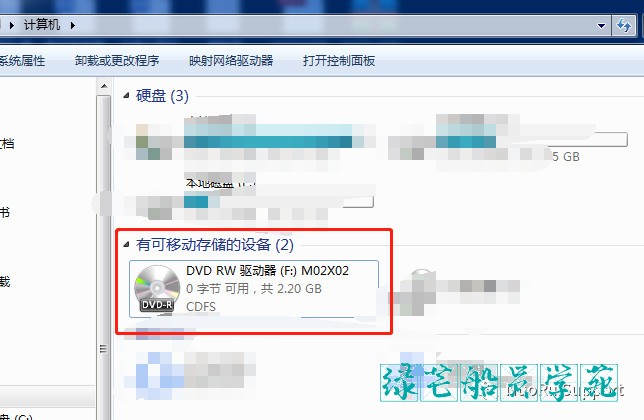
等显示到BASE已连接到ECDIS设备上,便可以进行加载BASE盘的操作。
回到软件,点击海图管理->加载更新海图。
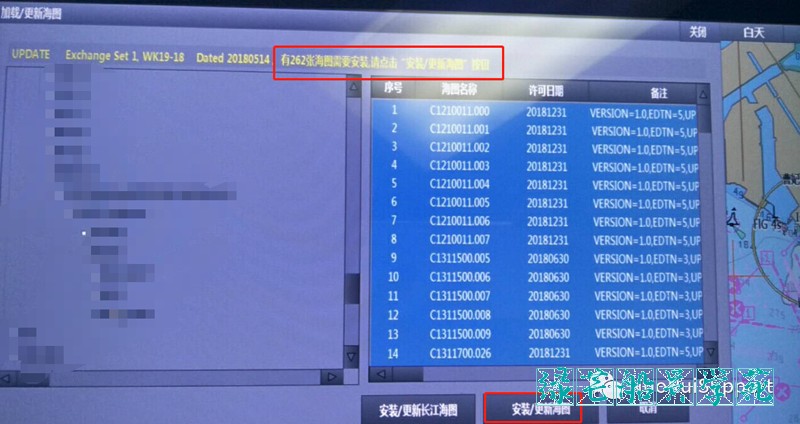
1.在左边框内选择光盘位置,一般为E或者F盘,直接单击一下即可,会弹出一个搜索中的界面,请等待;
2.弹出后如图显示,无需做任何操作,直接点击安装/更新海图即可。
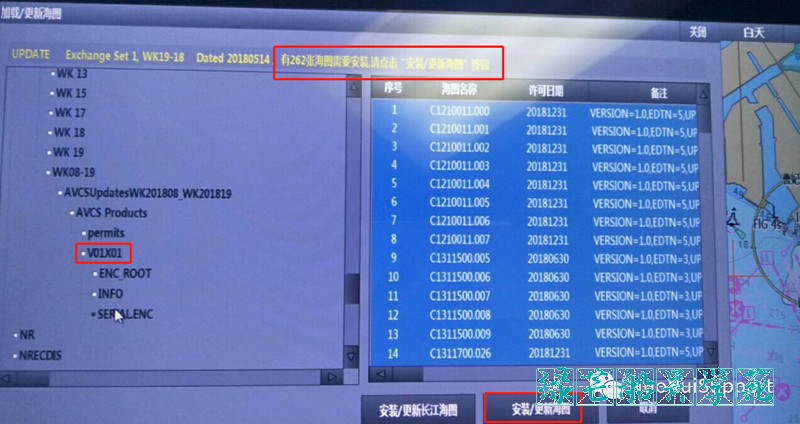
注意: 1.右边框已自动选好,无需手动选择,直接点击安装更新即可;
2.上面黄色字体告知有多少张海图需要安装,这里是提示信息,如若提示没有需要安装的海图,则很有可能许可无效或者过期;
3.很多船员习惯在自己电脑上把BASE光盘内容拷贝到U盘里,然后把U盘插到ECDIS上去装图。笔者在这里不推荐大家这么做。第一,拷贝过程很慢,第二容易出错。很多人图省事,就只拷贝BASE9,其他东西就不拷贝了,这样在安装时很容易出错。所以如果一定要通过U盘更新BASE数据的话,请尽量完全拷贝BASE里的所有内容。
4.如果有提示签名文件或者IHO无效的相关问题,请查看此文:SSE05 签名文件不存在/IHO.CRT无效
5.有心的船员会发现,黄色字体的海图数量和实际购买的海图数量不符,这是因为每张海图可以被改正多次。可以看到右边框里的图名。C1210011.000,C1210011.001,C1210011.002……在购买层面,这里的C1210011只是一张海图,但在安装层面,XX.000,XX.001,XX.002就是三张海图,因为他被绘制,被改正一次,被改正两次………所以往往在安装时,安装的数量比实际购买的海图会多很多。
6.如果你船只跑内贸,购买的图只限国内,可以只装DVD2,DVD1不需要安装。其实Base盘就叫做基础海图数据,这2张盘涵盖了全球的所有区域数据,所有的数据其实都在盘里面了,就像是一把锁,但光有锁还不能使用而我们买图的实质,就是买一把钥匙,去打开这个锁,这样这个海图就可以使用了,而这个钥匙,就是许可。那么既然我们连许可都没有买,所以即使安装DVD1,也是提示你没有需要安装的海图,也没有意义。
(3)安装Update
先把更新文件从邮箱或者U盘拷贝到ECDIS设备上,拷贝完成后解压到指定路径。
然后从软件打开,海图管理->安装/更新海图,随后即可得到如图示界面,然后如图操作。
在左边框内找到该文件夹V01X01,单击;
单击后上方会有黄字提示有多少张海图需要安装,右边框自动选择;
无需任何操作,直接点击安装/更新海图即可。
是不是发现和BASE盘安装操作差不多呢?是的,所有的海图安装/更新操作,都是通过这一个按钮进行安装。
注意: 在没有购买新图的情况下,许可只需要加载一次。比如这周刚刚安装了许可和BASE数据,下周改正数据到了,那么这时候只需安装周更新数据,不需要再安装许可,也不需要再安装BASE,重复操作了。(当然你多操作一次也不会有什么问题,笔者只是尽可能地帮大家简化步骤)
(4)安装AIO
如果是通过UK的AIO的光盘安装AIO,方法同(2),不再赘述;
如果是通过我司的光盘安装AIO,需要【在软件】中,打开光盘选择下一级AIO的路径文件夹,单击一下,然后单击安装更新海图即可。
注意:1.UK的图才会有AIO,海事版的图没有AIO一说;
2.AIO的安装也同样需要先装好许可,否则是装不上的。
四、其他情况
如果有在使用过程中购买了新图,那么你现有的许可肯定不包含新图的许可,那么就需要获取了最新的许可后,重新安装许可,安装base和周更新数据的。
- 发表于 2023-05-03 21:17
- 阅读 ( 4165 )
你可能感兴趣的文章
相关问题
0 条评论
文件生成中...
请稍候,系统正在生成您请求的文件
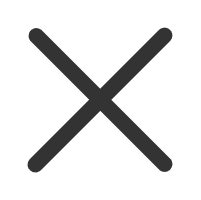
ECDIS电子海图安装流程版本更新

扫码过程中请勿刷新、关闭本页面,否则会导致支付失败
购买后请立即保管好,30天后需重新付费。
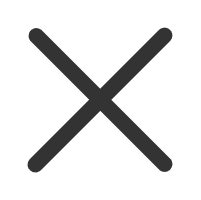
ECDIS电子海图安装流程版本更新

扫码过程中请勿刷新、关闭本页面,否则会导致支付失败
购买后请立即保管好,30天后需重新付费。
请点击下载或复制按钮进行操作